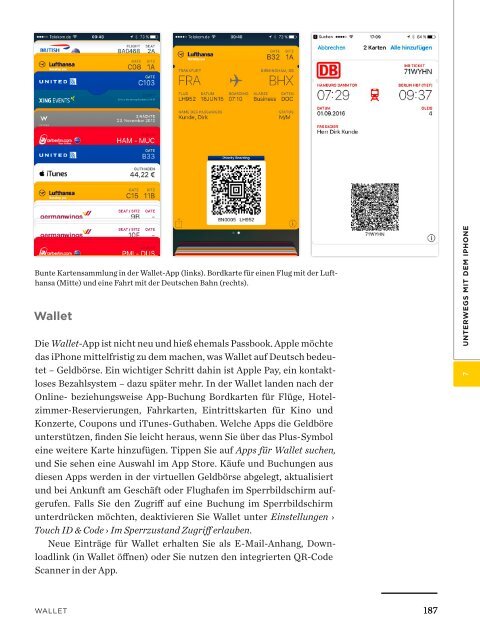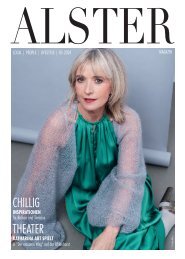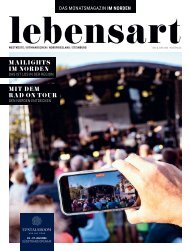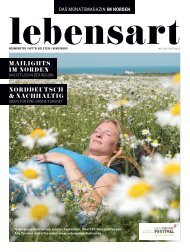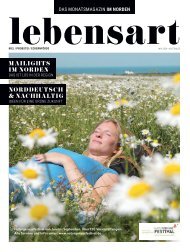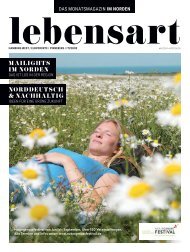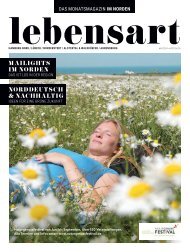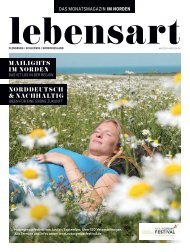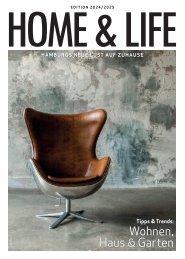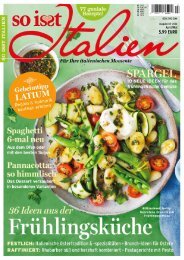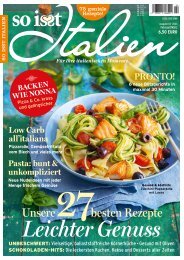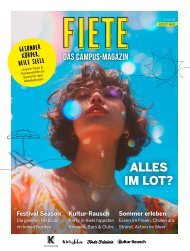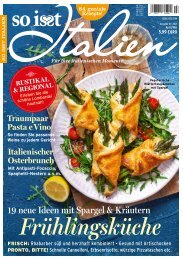Das iPhone Handbuch 2018
Das iPhone-Handbuch 2018
Das iPhone-Handbuch 2018
Sie wollen auch ein ePaper? Erhöhen Sie die Reichweite Ihrer Titel.
YUMPU macht aus Druck-PDFs automatisch weboptimierte ePaper, die Google liebt.
Bunte Kartensammlung in der Wallet-App (links). Bordkarte für einen Flug mit der Lufthansa<br />
(Mitte) und eine Fahrt mit der Deutschen Bahn (rechts).<br />
Wallet<br />
Die Wallet-App ist nicht neu und hieß ehemals Passbook. Apple möchte<br />
das <strong>iPhone</strong> mittelfristig zu dem machen, was Wallet auf Deutsch bedeutet<br />
– Geldbörse. Ein wichtiger Schritt dahin ist Apple Pay, ein kontaktloses<br />
Bezahlsystem – dazu später mehr. In der Wallet landen nach der<br />
Online- beziehungsweise App-Buchung Bordkarten für Flüge, Hotelzimmer-Reservierungen,<br />
Fahrkarten, Eintrittskarten für Kino und<br />
Konzerte, Coupons und iTunes-Guthaben. Welche Apps die Geldböre<br />
unterstützen, finden Sie leicht heraus, wenn Sie über das Plus-Symbol<br />
eine weitere Karte hinzufügen. Tippen Sie auf Apps für Wallet suchen,<br />
und Sie sehen eine Auswahl im App Store. Käufe und Buchungen aus<br />
diesen Apps werden in der virtuellen Geldbörse abgelegt, aktualisiert<br />
und bei Ankunft am Geschäft oder Flughafen im Sperrbildschirm aufgerufen.<br />
Falls Sie den Zugriff auf eine Buchung im Sperrbildschirm<br />
unterdrücken möchten, deaktivieren Sie Wallet unter Einstellungen ›<br />
Touch ID & Code › Im Sperrzustand Zugriff erlauben.<br />
Neue Einträge für Wallet erhalten Sie als E-Mail-Anhang, Downloadlink<br />
(in Wallet öffnen) oder Sie nutzen den inte grierten QR-Code<br />
Scanner in der App.<br />
Unterwegs mit dem <strong>iPhone</strong><br />
7<br />
Wallet 187